Boa tarde,
Ao abrir o arquivo mencionado na aula aparece a seguinte tela:
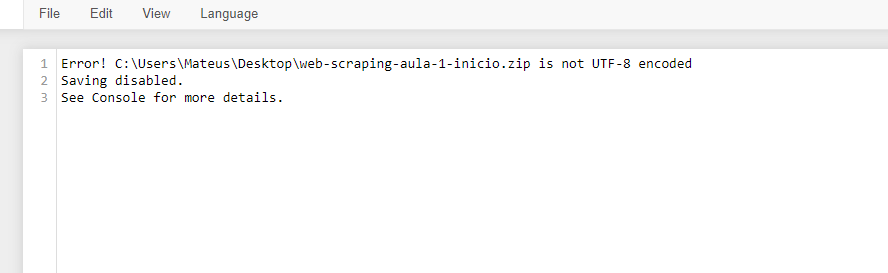
Boa tarde,
Ao abrir o arquivo mencionado na aula aparece a seguinte tela:
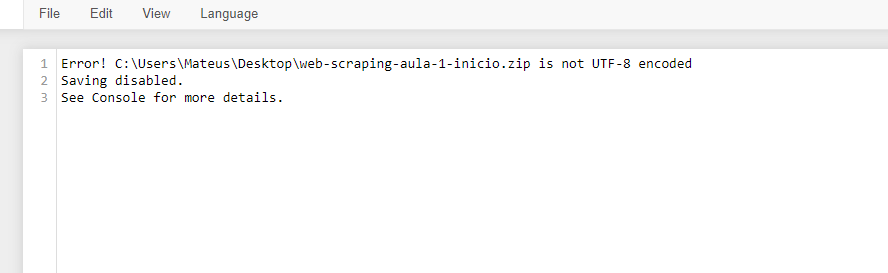
Olá Mateus, tudo certinho por aí?
Observe que o arquivo disponibilizado pelo professor possui uma extensão .zip, isso indica que esse arquivo está comprimido/empacotado, portanto, antes de utilizarmos ele é importante fazermos essa descompressão para que possamos ter acesso a pasta com os arquivos citados pelo professor.
Vou te explicar como pode fazer esse processo de descomprimir o arquivo.
Após baixar o arquivo .zip disponibilizado na parte Projeto inicial do treinamento você pode salvar esse arquivo na pasta que preferir, de forma que seu Jupyter Notebook tenha acesso a essa pasta.
Feito isso, você pode clicar com o botão direito do seu mouse no arquivo baixado e selecionar a opção "Extrair aqui":
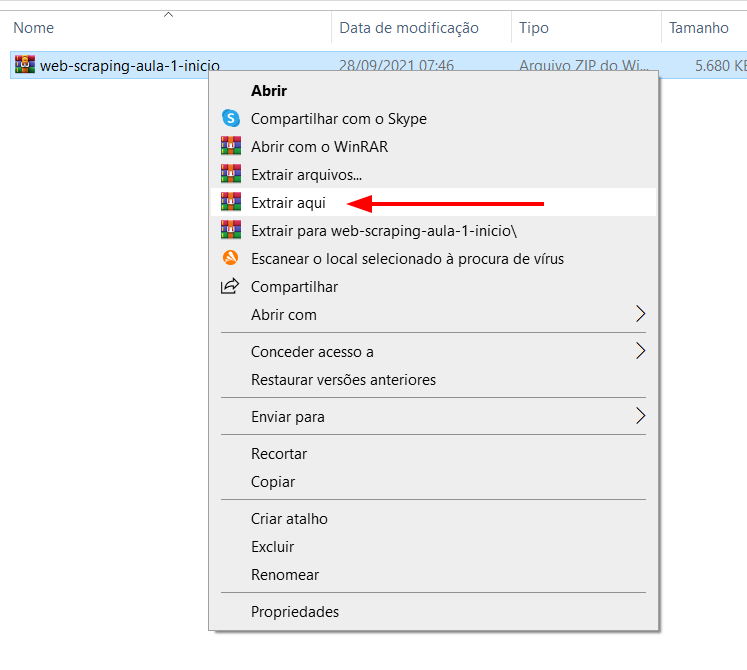
Após isso, os arquivos desse .zip serão descomprimidos. Você vai perceber que existem algumas pastas e um arquivo com extensão .ipynb, esse é o notebook que você deve acessar pelo Jupyter Notebook para que consiga dar continuidade ao curso:
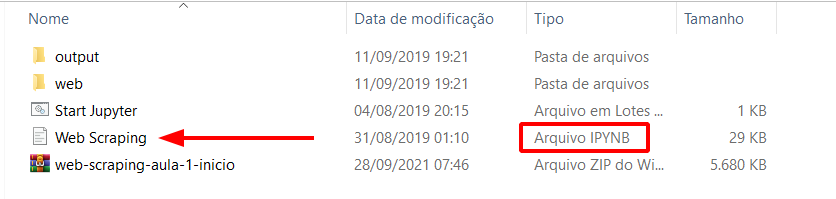
E prontinho, agora você pode acessar esse notebook pelo Jupyter.
Para a explicação que dei acima, eu utilizei o software Winrar para a descompressão dos arquivos. Esse é um software para descompressão de arquivos que já veio instalado no meu Windows, no entanto existem alguns outros que também podem ser utilizados com essa função.
Qualquer dúvida estou à disposição :)